Первоначальная настройка светового комплекта "Тюльпан
Здесь описано, как установить комплект освещения и настроить светодиодные ленты.
Комплект Tulip Light Kit - это полезный способ привлечь внимание к определенному предмету или области с помощью приложения Tulip.
В этой статье мы рассмотрим начальную настройку светового комплекта. Для получения дополнительной информации об использовании светового набора в приложениях Tulip мы рекомендуем ознакомиться с разделом "Как использовать световой набор Tulip".
Коробка Light Kit содержит:
- Световой набор
- 2 световые ленты
- Адаптер питания
- Мини-кабель USB
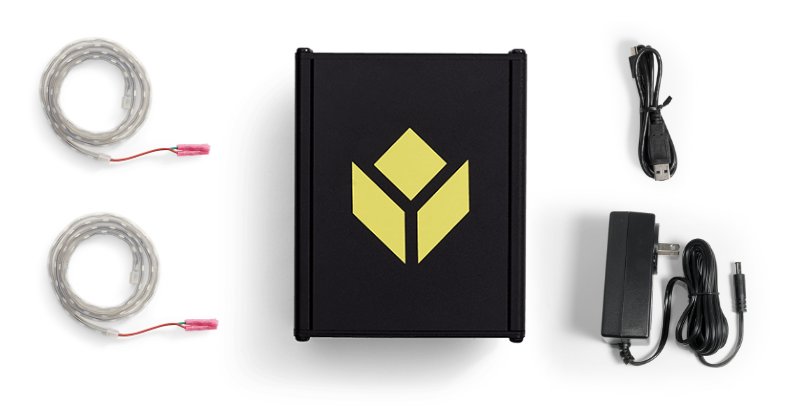
Настройка светового комплекта
1- Вставьте сетевой адаптер в Light Kit и подключите к питанию.

2- Подключите конец USB-кабеля mini USB к Light Kit.

3- Подключите Light Kit к любому USB-порту шлюза.

4- Подключите световые полосы к каналам CHANNEL 1 и CHANNEL 2 на Light Kit.

Теперь можно протестировать Light Kit. Запустите приложение Light Kit Unit Test на проигрывателе и:
- Выберите опцию Light Kit
- Введите номер бина, чтобы включить его
- Убедитесь, что на световой ленте появился ответ.
Возникли проблемы? Свяжитесь с нами в чате в правом нижнем углу экрана.
Как изменить размер бина на световых полосах
Чтобы изменить настройки бинов светового комплекта, необходимо подключиться к устройству Edge Device. Для этого:
1- Подключите компьютер к локальной сети Wi-Fi устройства Edge Device.
Пример:

Примечание: Wi-Fi донгл должен быть вставлен в USB-порт для трансляции локальной сети Wi-Fi на шлюзе IO.
- В качестве имени сети Wi-Fi будет указан серийный номер шлюза.
- Пароль будет соответствовать паролю, заданному при первоначальной настройке шлюза.
Забыли пароль? Следуйте инструкциям по перезапуску шлюза
2- Нажмите кнопку "Configure Light Kit" .
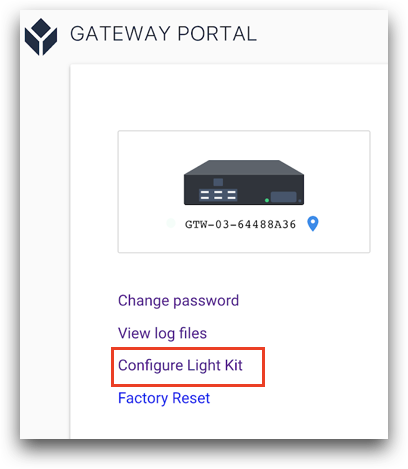
3- Настройте каждую светодиодную ленту, подключенную к выходному каналу светового комплекта, используя интерактивный интерфейс, показанный ниже.
Вы можете добавить несколько цифровых "корзин" к каждой ленте и перетащить их размер в соответствии с размером и расположением физических корзин, используемых в Light Kit. Перед настройкой рекомендуется закрепить световую ленту в контейнерах.
Примечание: номер, связанный с каждой корзиной, является номером корзины, и именно так вы будете ссылаться на них в дальнейшем в триггерах при создании приложений.
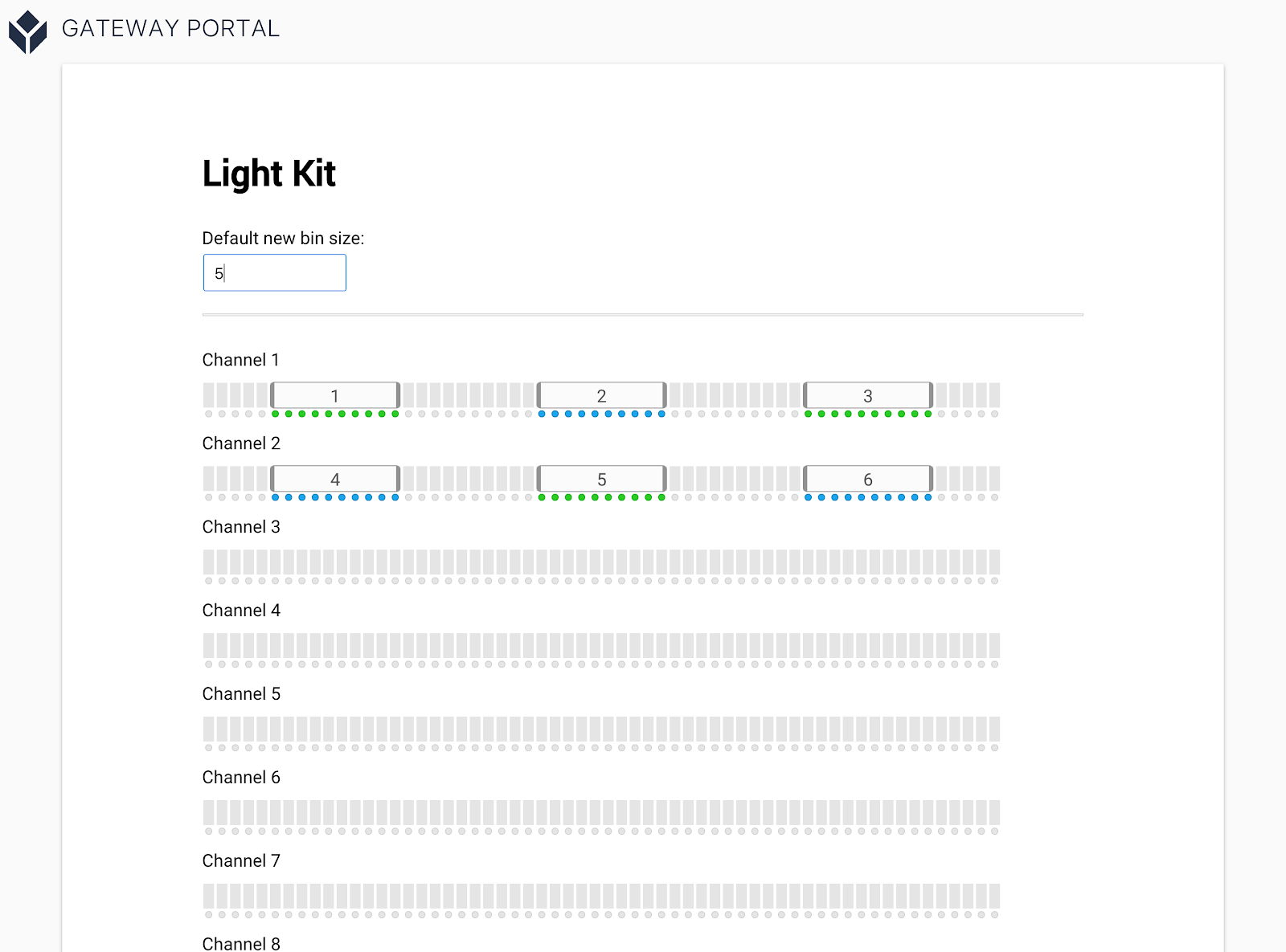
Когда комплект освещения настроен, закройте портал Gateway, снова подключитесь к локальной сети Wi-Fi и заново запустите Tulip.
Теперь вы готовы закрепить световые полосы на рабочем месте, чтобы помочь операторам в их работе. Следующим шагом руководства по быстрому запуску заводского комплекта является настройка датчика прерывистого луча. В этой статье мы расскажем вам, как это сделать: "Настройка датчика прерывистого луча".
